Выявление ошибок системных компонентов
Если мы исходим из предположения, что в программном обеспечении будут ошибки, то, очевидно, в первую очередь следует принять меры для их обнаружения. Более того, если необходимо принимать дополнительные меры (например, исправлять ошибки или их последствия), то все равно сначала нужно уметь обнаруживать ошибки.
Меры по обнаружению ошибок можно разбить на две подгруппы:
пассивные попытки обнаружить симптомы ошибки в процессе «обычной» работы программного обеспечения и активные попытки программной системы периодически обследовать свое состояние в поисках признаков ошибок.
Пассивное обнаружение ошибок
Меры по обнаружению ошибок могут быть приняты на нескольких структурных уровнях программной системы. Нас интересуют меры по обнаружению симптомов ошибок, предпринимаемые при переходе от одной компоненты к другой, а также внутри компоненты. Все это, конечно, применимо также к отдельным модулям внутри компоненты.
Разрабатывая эти меры, мы будем опираться на следующие положения:
1. Взаимное недоверие. Каждая из компонент должна предполагать, что все другие содержат ошибки. Когда она получает какие-нибудь данные от другой компоненты или из источника вне системы, она должна предполагать, что данные могут быть неправильными, и пытаться найти в них ошибки.
2. Немедленное обнаружение. Ошибки необходимо обнаружить как можно раньше. Это не только ограничивает наносимый ими ущерб, но и значительно упрощает задачу отладки.
3. Избыточность. Все средства обнаружения ошибок основаны на некоторой форме избыточности (явной или неявной).
Конкретные меры обнаружения сильно зависят от специфики прикладной области. Однако некоторые идеи можно почерпнуть из следующего списка:
· Проверяйте атрибуты любого элемента входных данных. Если входные данные должны быть числовыми или буквенными, проверьте это. Если число на входе должно быть положительным, проверьте его значение. Если известно, какой должна быть длина входных данных, проверьте ее.
· Применяйте «тэги» в таблицах, записях и управляющих блоках и проверяйте с их помощью допустимость входных данных. Тэг — это поле записи, явно указывающее на ее назначение.
· Проверяйте, находится ли входное значение в установленных пределах. Например, если входной элемент — адрес в основной памяти, проверяйте его
допустимость. Всегда проверяйте поле адреса или указателя на нуль и считайте, что оно неверно, если равно нулю. Если входные данные — таблица вероятностей, проверьте, находятся ли все значения между нулем и единицей.
· Проверяйте допустимость всех вариантов значений. Если входное поле — код, обозначающий один из десяти районов, никогда не предполагайте, что если это не код ни одного из районов 1, 2,…, 9, то это обязательно код района 10.
· Если во входных данных есть какая-либо явная избыточность, воспользуйтесь ею для проверки данных.
· Там, где во входных данных нет явной избыточности, введите ее. Если ваша система использует крайне важную таблицу, подумайте о включении в нее контрольной суммы. Всякий раз, когда таблица обновляется, следует просуммировать (по некоторому модулю) ее поля и результат поместить в специальное поле контрольной суммы. Подсистема, использующая таблицу, сможет теперь проверить, не была ли таблица случайно испорчена, — для этого только нужно выполнить контрольное суммирование.
· Сравнивайте, согласуются ли входные данные с какими-либо внутренними данными. Если на входе операционной системы возникает требование освободить некоторый блок памяти, она должна убедиться, что этот блок в данный момент действительно занят.
Когда разрабатываются меры по обнаружению ошибок, важно принять согласованную стратегию для всей системы (т.е. применить идею концептуальной целостности). Действия, предпринимаемые после обнаружения ошибки в программном обеспечении (например, возврат кода ошибки), должны быть единообразными для всех компонент системы.
Это ставит вопрос о том, какие именно действия следует предпринять, когда ошибка обнаружена. Наилучшее решение — немедленно завершить выполнение программы или (в случае операционной системы) перевести ЦП в состояние ожидания.
С точки зрения предоставления человеку, отлаживающему программу, например системному программисту, самых благоприятных условий для диагностики ошибок немедленное завершение представляется наилучшей стратегией. Конечно, во многих системах подобная стратегия бывает нецелесообразной (например, может оказаться, что приостанавливать работу системы нельзя).
В таком случае используется метод регистрации ошибок. Описание симптомов ошибки и «моментальный снимок» состояния системы сохраняется во внешнем файле, после чего система может продолжать работу. Этот файл позднее будет изучен обслуживающим персоналом. Такой метод использован в операционной системе OS/VS2MVS фирмы IBM. Каждая компонента содержит программу восстановления, которая перехватывает все случаи ненормального
завершения и программные прерывания в этой компоненте и регистрирует данные об ошибке во внешнем файле.
Всегда, когда это возможно, лучше приостановить выполнение программы, чем регистрировать ошибки (либо обеспечить как дополнительную возможность работу системы в любом из этих режимов). Различие между этими методами проиллюстрируем на способах выявления причин возникающего иногда скрежета вашего автомобиля. Если автомеханик находится на заднем сиденье, то он может обследовать состояние машины в тот момент, когда скрежет возникает. Если же вы выбираете метод регистрации ошибок (записывая скрежет на магнитофон), задача диагностики будет значительно сложнее.
Пример: система PRIME
Система PRIME-это мультипроцессорная система с виртуальной памятью, разработанная в Калифорнийском университете в Беркли. Один из процессоров системы выделен в качестве центрального процессора и содержит центральный управляющий монитор (ССМ — central control monitor) — управляющую программу, которая распределяет страницы памяти и пространство на диске, назначает программы другим процессорам (проблемным процессорам) и регулирует пересылки всех межпроцессорных сообщений. Расширенный управляющий монитор (ЕСМ — extended control monitor) — это реализованная микропрограммно-управляющая программа, постоянно присутствующая в каждом процессоре и управляющая диспетчеризацией процессов, операциями ввода-вывода и посылки / получения.
Защита данных — одна из основных целей системы. В этом направлении в системе PRIME сделан шаг вперед по сравнению с большинством других систем: в дополнение к обеспечению защиты в нормальных условиях ставится цель гарантировать защиту даже при наличии отдельной ошибки в программном обеспечении или отдельного сбоя аппаратуры. Меры по обнаружению ошибок составляют основу метода достижения этой цели.
Во время разработки системы PRIME были явно выделены все принимаемые операционной системой решения, ошибки в которых могут привести к тому, что данные одного пользователя станут доступными другому пользователю или его программе. Были реализованы средства обнаружения ошибок для каждого из этих решений.
Многие из них представляют собой комбинацию аппаратных и программных средств. Например, всякий раз, когда процессу пользователя выделяется терминал, ССМ запоминает идентификатор этого процесса в регистре терминала. Когда ЕСМ посылает данные на терминал, тот всегда сравнивает хранимый идентификатор с идентификатором при посланных данных. Последнее гарантирует, что отдельная ошибка в программном обеспечении или сбой аппаратуры не приведут к печати данных не на том терминале.
Система PRIME содержит механизм посылки / получения, который позволяет процессу одного пользователя послать сообщение процессу другого пользователя. Для этого процесс-отправитель передает своему ЕСМ это сообщение и идентификатор процесса-получателя. ЕСМ добавляет идентификатор отправителя и передает сообщение ССМ.
Тот передает сообщение ЕСМ процессора, содержащего процесс-получатель, а ЕСМ наконец передает сообщение указанному процессу пользователя. В этой последовательности выполняются три проверки с целью обнаружения ошибки. ССМ проверяет, правильный ли идентификатор процесса-отправителя добавлен ЕСМ; он может это сделать, поскольку известно, какому пользователю выделен процессор.
ЕСМ адресата проверяет, тому ли процессору ССМ направил сообщение; он выполняет это, сравнивая идентификатор процесса в сообщении с идентификатором процесса, которому в данный момент выделен процессор. Третья проверка делается для обеспечения сохранности сообщения при транзите. ЕСМ-отправитель формирует для сообщения контрольную сумму и передает ее вместе с сообщением. ЕСМ-получатель вычисляет контрольную сумму доставленного сообщения и сравнивает с извлеченной из сообщения.
В качестве примера другой проверки отметим, что ССМ распределяет свободные страницы памяти между процессами пользователей и хранит список свободных страниц. Когда страница больше не нужна ЕСМ, он помечает ее и сообщает ССМ, чтобы тот включил ее в список свободных. Получая очередную выделенную страницу, ЕСМ проверяет пометку на ней, чтобы убедиться, что страница действительно свободна. Эта избыточность может быть использована для обнаружения ошибок, потому что список свободных страниц обрабатывается ССМ, а помечают страницы другие процессоры.
Активное обнаружение ошибок
Не все ошибки можно выявить пассивными методами, поскольку эти методы обнаруживают ошибку лишь тогда, когда ее симптомы подвергаются соответствующей проверке. Можно делать и дополнительные проверки, если спроектировать специальные программные средства для активного поиска признаков ошибок в системе. Такие средства называются средствами активного обнаружения ошибок.
Активные средства обнаружения ошибок обычно объединяются в диагностический монитор: параллельный процесс, который периодически анализирует состояние системы с целью обнаружить ошибку. Большие программные системы, управляющие ресурсами, часто содержат ошибки, приводящие к потере ресурсов на длительное время. Например, управление памятью операционной системы сдает блоки памяти «в аренду» программам пользователей и другим частям операционной системы. Ошибка в этих самых «других частях» системы может иногда вести к неправильной работе блока управления памятью,
занимающегося возвратом сданной ранее в аренду памяти, что вызывает медленное вырождение системы.
Диагностический монитор можно реализовать как периодически выполняемую задачу (например, она планируется на каждый час) либо как задачу с низким приоритетом, которая планируется для выполнения в то время, когда система переходит в состояние ожидания. Как и прежде, выполняемые монитором конкретные проверки зависят от специфики системы, но некоторые идеи будут понятны из примеров. Монитор может обследовать основную память, чтобы обнаружить блоки памяти, не выделенные ни одной из выполняемых задач и не включенные в системный список свободной памяти. Он может проверять также необычные ситуации: например, процесс не планировался для выполнения в течение некоторого разумного интервала времени. Монитор может осуществлять поиск «затерявшихся» внутри системы сообщений или операций ввода-вывода, которые необычно долгое время остаются незавершенными, участков памяти на диске, которые не помечены как выделенные и не включены в список свободной памяти, а также различного рода странностей в файлах данных.
Иногда желательно, чтобы в чрезвычайных обстоятельствах монитор выполнял диагностические тесты системы. Он может вызывать определенные системные функции, сравнивая их результат с заранее определенным и проверяя, насколько разумно время выполнения. Монитор может также периодически предъявлять системе «пустые» или «легкие» задания, чтобы убедиться, что система функционирует хотя бы самым примитивным образом.
Пример: программа обнаружения разрушений, разработанная фирмой TRW
Система защиты ресурсов фирмы IBM — это экспериментальная модификация операционной системы OS/360 для изучения проблем, связанных с системами защиты. Используя ее, корпорация TRW разработала монитор, действующий в заранее установленные интервалы времени и пытающийся обнаружить признаки того, что программа пользователя нарушила правила защиты.
Этот монитор проверяет много различных условий. Большинство из них характерно именно для OS/360 и поэтому интересны не для всех. В качестве некоторых примеров, можно, однако, указать, что монитор определяет, вся ли управляющая информация OS/3CO о задачах пользователя хранится в защищенной области памяти. Монитор также проверяет, всели программы пользователя выполняются в режиме задачи и вся ли память пользователя защищена от выборки соответствующим ключом защиты. Монитор контролирует правильность соблюдения очереди ожидающими операциями ввода-вывода и гарантирует, что точки входа для всех прерываний являются соответствующими входами OS/360 и что вся память супервизора надлежащим образом
защищена. Как только обнаруживается какое-то несоответствие, немедленно выдается сообщение оператору.
Источник: mti58.ru
Как исправить системные ошибки в Windows 10
Тормозит операционная система? Выскакивают бесконечные сообщения об ошибках? Узнайте как восстановить Windows 10 в течение 5 минут .

- Причины повреждения системных файлов
- Восстановление системных файлов Windows
- Утилита DISM
- Утилита SFC
- Восстановление при запуске Windows
- Восстановление операционной системы
- Переустановка Windows
Причины повреждения системных файлов
Повреждение системных файлов — довольно распространенная ситуация среди пользователей Windows 10. Зачастую она возникает внезапно и ставит под угрозу всю работоспособность компьютера, если уже ее разрушила. Поэтому, если операционная система уведомляет вас о возникшем сбое, необходимо прислушаться к ней и применить нужные меры.
По умолчанию файлы ядра Windows скрыты. И сделано это не просто так. Дело в том, что в стремлении очистить больше пространства для установки новой программы, мы можем вместе с 10 не особо важными файлами удалить 1 важный. Такие поспешные действия неизбежно приведут к краху ОС. Именно поэтому Microsoft скрыли системные файлы.
Более подробную информацию о них вы можете прочитать в нашей статье «Как восстановить скрытый системный файл после удаления».
В этой же статье мы рассмотрим инструменты, которые помогут “отремонтировать” поврежденные документы, в случае если они не были удалены. Но сначала нужно понять причины, по которым данное повреждение может возникнуть.
- Системный файл был удален.
Удаление всего одного файла в цепочке слаженно работающих служб может привести к краху всей операционной системы. Она работает примерно как часы. Если убрать одну шестеренку, механизм перестанет функционировать. - Заражение вредоносным программным обеспечением.
Каждый вирус работает по принципу внедрения в процесс программы и модификации ее функционала под свои нужды. В некоторых случаях, они могут подменять те или иные файлы. Как следствие, нужный документ исчезает и под прикрытием его имени, вредоносное ПО начинает убивать функционал системы. - Повреждение системного диска.
Если вы под Windows используете HDD, то при несоблюдении осторожного обращения с устройством, он может повредиться. Если поврежденным оказался сектор с системным файлом, это может сказаться как на производительности, так и на работоспособности ПК в целом. - Внутренняя ошибка.
Ни один процесс Windows, как и любой другой операционной системы, не застрахован от багов. Возможно произошел какой-то глюк и одна из служб вышла из строя. Такая неполадка лечится довольно просто и в следующей главе мы обсудим как выполнить данное восстановление.
Как вы видите, причины всего четыре. Тем не менее самые распространенные из них последние две. Если вы подозреваете, что системный диск был поражен вирусом, рекомендуем провести сканирование компьютера любым антивирусом и рассмотреть статью с восстановлением удаленного файла.
Восстановление системных файлов Windows

Утилита DISM
DISM (Deployment Image Servicing and Management) — это системный инструмент, который доступен каждому администратору компьютера через командную строку или PowerShell. В его задачи входит ремонт поврежденных файлов Windows без необходимости ее переустановки.
Воспользуйтесь приведенной ниже инструкцией, чтобы восстановить поврежденный системный файл:
1. Запустите командную строку от имени администратора.
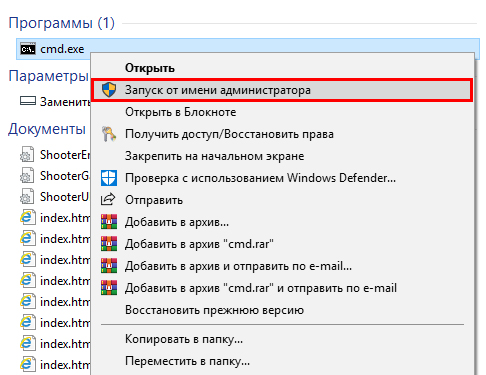
2. В открывшемся окне введите команду:
DISM /Online /Cleanup-Image /RestoreHealth
Нажмите Enter, чтобы подтвердить операцию.
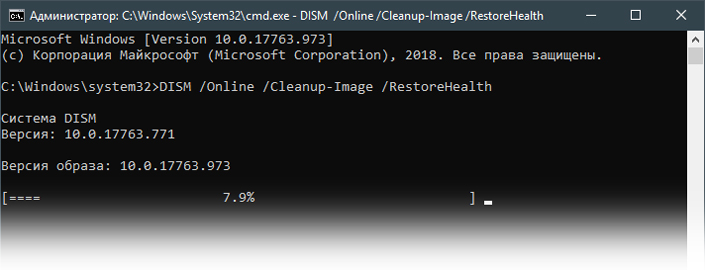
3. Дождитесь завершения операции. Это может отнять около 10-15 минут времени.
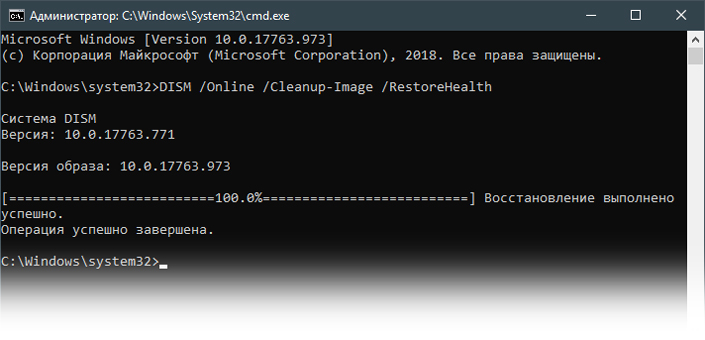
Примечание:
Если при вводе команды вы получили уведомление с ошибкой, убедитесь, что командная строка была запущена от имени администратора. Если же с этим проблем нет, перепроверьте правильность ввода.
Рекомендуем перезапустить компьютер, чтобы внесенные утилитой изменения вступили в силу.
Утилита SFC
SFC (System File Checker) — это еще один инструмент Windows, в задачи которого входит сканирование компьютера на наличие поврежденных файлов и их восстановление. Вы можете воспользоваться им, применив следующую инструкцию:
1. Запустите командную строку от имени администратора.
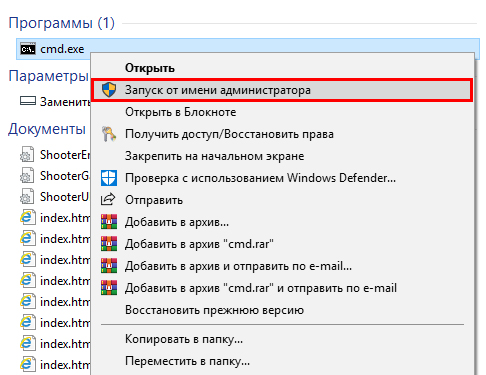
2. Введите команду sfc /scannow и нажмите клавишу Enter.
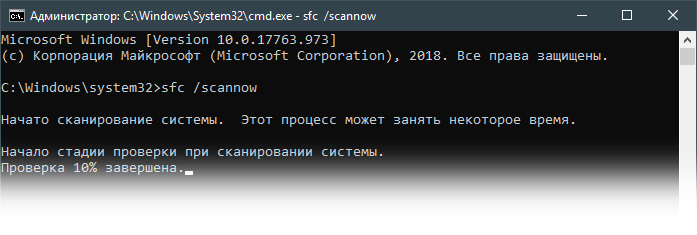
3. Процесс может занять некоторое время. Не закрывайте окно командной строки.
По завершению сканирования вы получите одно из следующих сообщений:
- Защита ресурсов Windows не обнаружила нарушений целостности.
Хороший звоночек. Это сообщение говорит о том, что инструмент SFC не нашел ни одного поврежденного файла в вашей системе. Windows находится в отличном состоянии. - Защита ресурсов Windows не может выполнить запрошенную операцию.
Получив данное сообщение, не стоит впадать в панику. Повторите операцию в безопасном режиме Windows. - Защита ресурсов Windows обнаружила поврежденные файлы и успешно их восстановила. Сведения см. в журнале CBS.Log %WinDir%LogsCBSCBS.log.
Сообщение, которое говорит о том, что все имевшиеся в системе ошибки были исправлены. - Защита ресурсов Windows обнаружила поврежденные файлы, но не может восстановить некоторые из них. Сведения см. в журнале CBS.Log %WinDir%LogsCBSCBS.log.
Утилита обнаружила ошибки, но восстановить их не смогла. В этом случае у вас нет иного выбора, кроме как вручную заменить поврежденные файлы на новые.
Восстановление при запуске Windows
Данный способ поможет вам решить как проблему с поврежденным системным файлом, так и проблему низкой скорости запуска. Тем не менее она не поможет в случае, если снижение производительности вызвано не системными ошибками.
1. Откройте меню Пуск.
2. Щелкните по клавише Перезагрузка с зажатой кнопкой Shift.
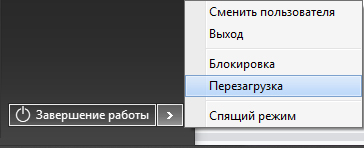
3. Перед вами появится синий экран путеводителя по меню восстановления. Щелкните по клавише Диагностика и далее откройте Дополнительные параметры.
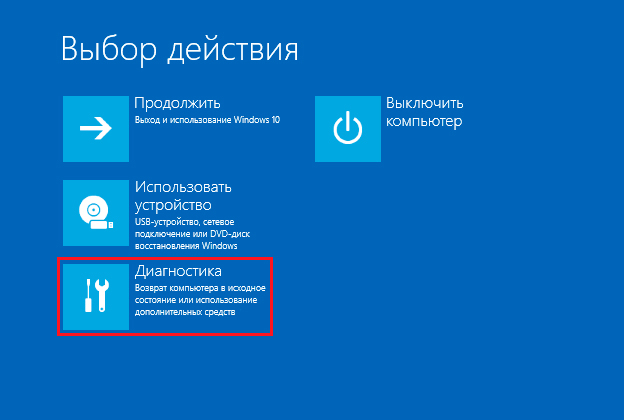
4. Теперь выберите параметр Восстановление при загрузке.
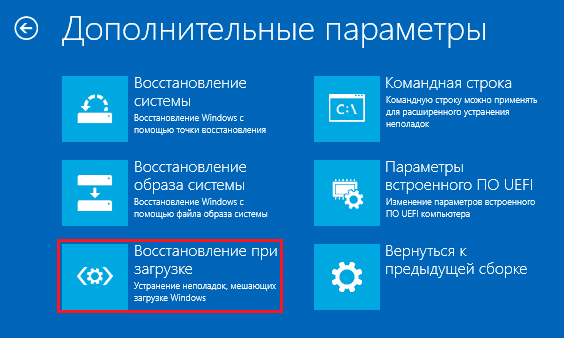
Процесс восстановления Windows 10 может отнять некоторое время. К сожалению, другого выбора, кроме как ждать у вас не остается. Если же результат восстановительных работ сообщает о том, что не смог решить проблему, возможно Windows и не была повреждена.
Восстановление операционной системы
Если вы используете точки восстановления Windows 10, то вам повезло. В этом случае вы можете легко и быстро вернуть операционную систему к состоянию до возникновения сбоя. В противном же случае, единственный вариант, кроме как полная переустановка Windows — это откат системы к ее исходному состоянию. При этом вы сможете сохранить или удалить личные файлы, которые не относятся к ОС.
Сделать это довольно просто:
1. Откройте Параметры Windows с помощью комбинации клавиш Windows + I.
2. Перейдите в раздел Обновление и безопасность.
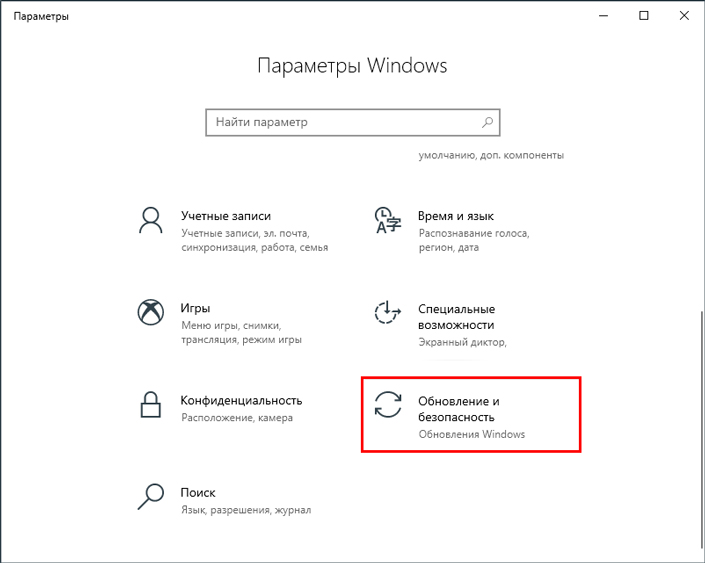
3. Откройте подраздел Восстановление.
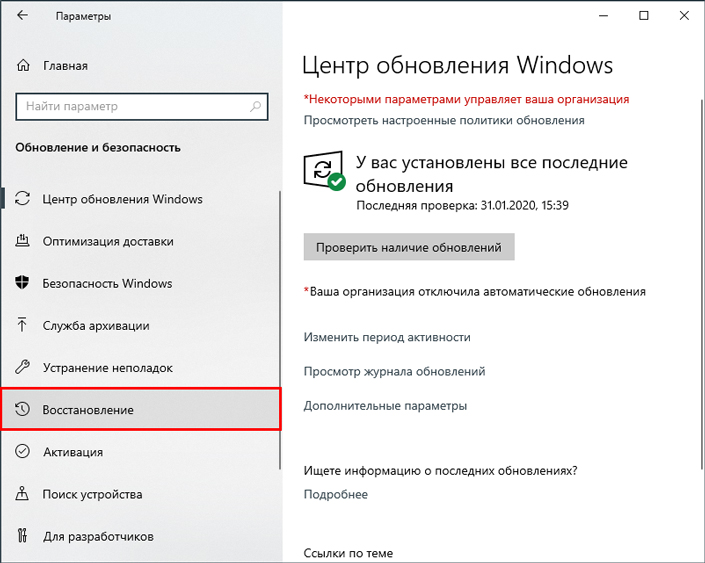
4. Найдите блок под названием Вернуть компьютер в исходное состояние и нажмите клавишу Начать.
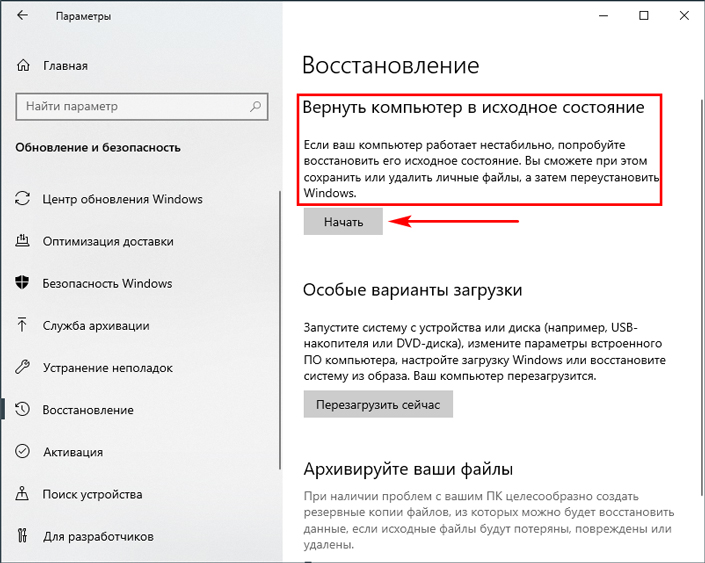
5. Укажите действие, которое должна выполнить операционная система относительно ваших личных файлов.
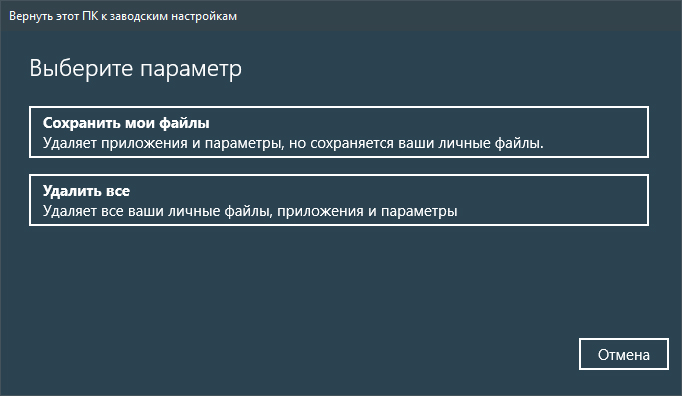
6. Обратите внимание на список программ, которые будут в любом случае удалены. Если вы согласны с условиями работы приложения, нажмите Далее.
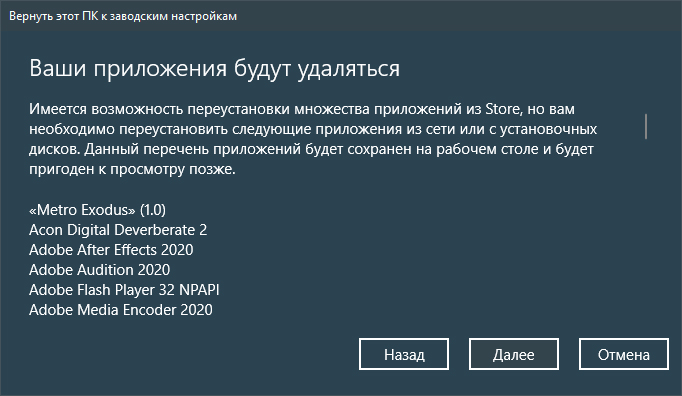
7. Подтвердите действие, нажав клавишу Заводской.
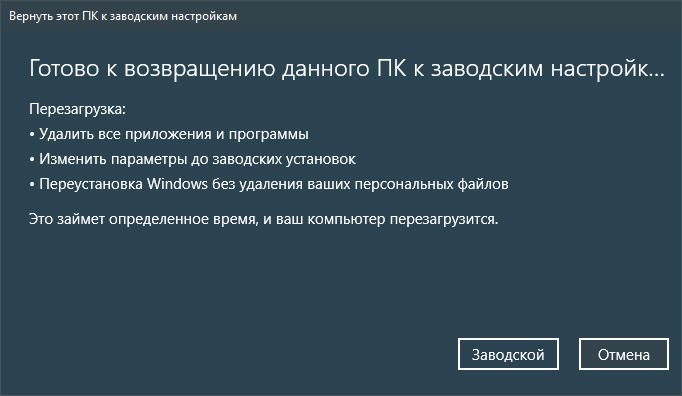
8. Будьте готовы к тому, что восстановление отнимет некоторое время.
Если не один из предложенных выше способов не возымел должного эффекта, давайте перейдем к следующему.
Переустановка Windows
К сожалению, если описанные выше способы не смогли помочь вам в восстановлении системы, единственным вариантом остается установка Windows с нуля. Сделав это, вы вернете компьютер к заводскому состоянию в котором нет никаких повреждений. Тем не менее, все ваши программы и приложения будут удалены.
Ни одна операционная система никогда не сможет стать идеальной. Всегда будут случаться ошибки, повреждения и разного рода баги. Нам остается лишь быть готовыми к этому и иметь знания, возможности, чтобы справиться с ними.
Похожие статьи про восстановление данных:

Как проверить оперативную память на ошибки и устранить синий экран в Windows
Синий экран смерти — явление, с которым сталкивался каждый из нас. Эта ошибка происходит прежд.
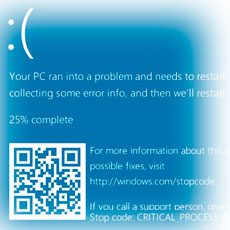
WIndows 10 не хочет обновляться — как исправить ошибку Code 0x80240fff
Если при обновлении вашей системы WIndows на вашем компьютере возникла ошибка 0x80240fff и вы не зна.

Как исправить синий экран смерти (BSOD) в Windows 10
Для пользователей Windows 10 уже не удивительно столкнуться с возникновением синего экрана смерти. B.
Источник: www.starusrecovery.ru
Что делать при ошибке dxerror.log и directx.log
Иногда, при попытке установить на компьютер свежую версию DirectX, компьютер выдаёт сообщение об ошибке с текстом «Произошла внутренняя системная ошибка. Чтобы определить причину ошибки просмотрите файлы DXError.log и Directx.log в папке Windows». Для исправления системной ошибки пользователи используют различные приёмы, но не всегда они дают желаемый эффект. В данном материале я опишу проблему данной ошибки, а также расскажу, как исправить ошибку dxerror.log и directx.log в Windows 7.

Причина возникновения внутренней системной ошибки dxerror.log и directx.log
Хотя точную информацию вы можете узнать, просмотрев указанные в данной ошибке логи DXError.log и Directx.log (обычно они находятся в папке c:WindowsLogs). Тем не менее, обычно эта ошибка возникает из-за того, что установщик DirectX не может найти данные о предыдущей версии DirectX в реестре ОС Windows.

Такая ситуация возникает из-за некорректной деинсталляции предыдущей версии DirectX, повреждения реестра, работы некоторых программ (обычно игровых), которые очень «своеобразно» обошлись с системными файлами. Также могут возникать описанные мной ранее ошибки при запуске приложения 0xc0000142 и номер 43 не найден в библиотеке DLL xlive.dll.
Вся эта ситуация нуждается в исправлении, и ниже я поясню, что необходимо делать для того чтобы исправить ошибку dxerror.log и Directx.log.
Способ 1. Скачиваем новый пакет DirectX
Попробуйте просто ещё раз скачать новый DirectX с родного(!) сайта Microsoft. Некоторым пользователям этого оказалось достаточно для исправления ошибки.
Способ» 2. Исправляем ошибки с совместимостью
Кликаем правой клавишей мыши на файл Dxwebsetup.exe (инсталляционный файл DirectX), в появившемся меню выбираем сверху «Исправление проблемы совместимости». Система поищет возможные проблемы, после чего выбрать «Использовать рекомендованные параметры», а затем «Проверить программу». После чего проведите инсталляцию DirectX, проблема обычно оказывается решена.
Как это выглядит визуально можно посмотреть на видео:
Способ 3. Вносим изменения в реестр
Жмём клавиши Win+R, в появившейся строке вписываем regedit, и на панели реестра переходим по адресу HKEY_LOCAL_MACHINESOFTWAREMicrosoftDirectX.

Если там у вас всего одна строка, то жмём вверху слева «Правка» — «Создать» — «Строковой параметр» и вносим в реестр сначала одну строчку из представленных ниже, а затем вторую:
Сохраняем изменения и перезагружаем наш компьютер.
Способ 4. Попробуйте отключить антивирус
Наиболее простой способ из всех возможных решить внутреннюю системную ошибку dxerror.log и directx.log — это отключить антивирус, у группы пользователей причина была именно в этом. Попробуйте на время инсталляции полностью отключить антивирус.
Способ 5. Проверьте целостность системных файлов
Всё необходимое нужно осуществлять через права администратора. Нажмите кнопку «Пуск», в строке поиска наберите CMD, в появившейся командной строке наберите sfc /scannow, нажмите «Ок». Система проведёт проверку системных файлов на целостность и при нахождении ошибок исправит их. После окончания проверки перезагрузите систему и попробуйте вновь проинсталлировать DirectX.
Способ 6. Проверьте вашу систему на наличие malware
Попробуйте воспользоваться хорошим антивирусным софтом для проверки вашего компьютера на наличие вредоносных программ (напр. Dr.Web Cureit! или Malwarebytes Anti-Malware). Злокачественное программное обеспечение может быть напрямую виновато в нестабильной работе DirectX и ошибках dxerror.log directx.log.
Способ 7. Возвратитесь на контрольную точку
Некоторым из пользователей помогло восстановление системы с контрольной точки, когда системной ошибки dxerror.log и directx.log не наблюдалось.
- Нажмите «Пуск – Все программы – Стандартные – Служебные – Восстановление системы».
- и выберите через «Показать другие контрольные точки» ту точку восстановления, когда данной проблемы не было.
- Совершите откат системы на прошлую стабильную позицию.
Способ 8. Попробуйте переустановить драйвера к видеокарте
Попробуйте обновить драйвера к видеокарте. Сомнительно, чтобы они оказались виноваты в проблеме, но стандартный набор советов включает и этот, вдруг вы именно тот «счастливчик», у которого проблема именно в них.
Заключение
Выше я перечислил практически все возможные варианты решения проблемы внутренней системной ошибки с DXError.log и Directx.log в Windows 7, причём абсолютному большинству пользователей для устранения данной ошибки, обычно хватает первых трёх советов. Если вы перепробовали всё, и вам ничего не помогает, тогда напишите в комментариях к данной статье для индивидуального решения вашего вопроса.
Как вам статья?
Источник: droidov.com
Мой блог
Как восстановить поврежденные системные файлы в Windows 10 | [ПОЛНОЕ РУКОВОДСТВО]

Многие проблемы с компьютером вызваны повреждением системных файлов. Если ваша установка Windows 10 повреждена, вы столкнетесь с проблемами нестабильности и многими другими проблемами.
К счастью, есть несколько способов восстановить поврежденные системные файлы в Windows 10, и сегодня мы покажем вам, как это сделать.
Как восстановить поврежденные системные файлы в Windows 10?
Оглавление:

Используйте инструмент SFC

Используйте инструмент DISM

Запустите сканирование SFC из безопасного режима

Выполните сканирование SFC перед запуском Windows 10

Заменить файлы вручную

Использовать восстановление системы

Сбросить Windows 10
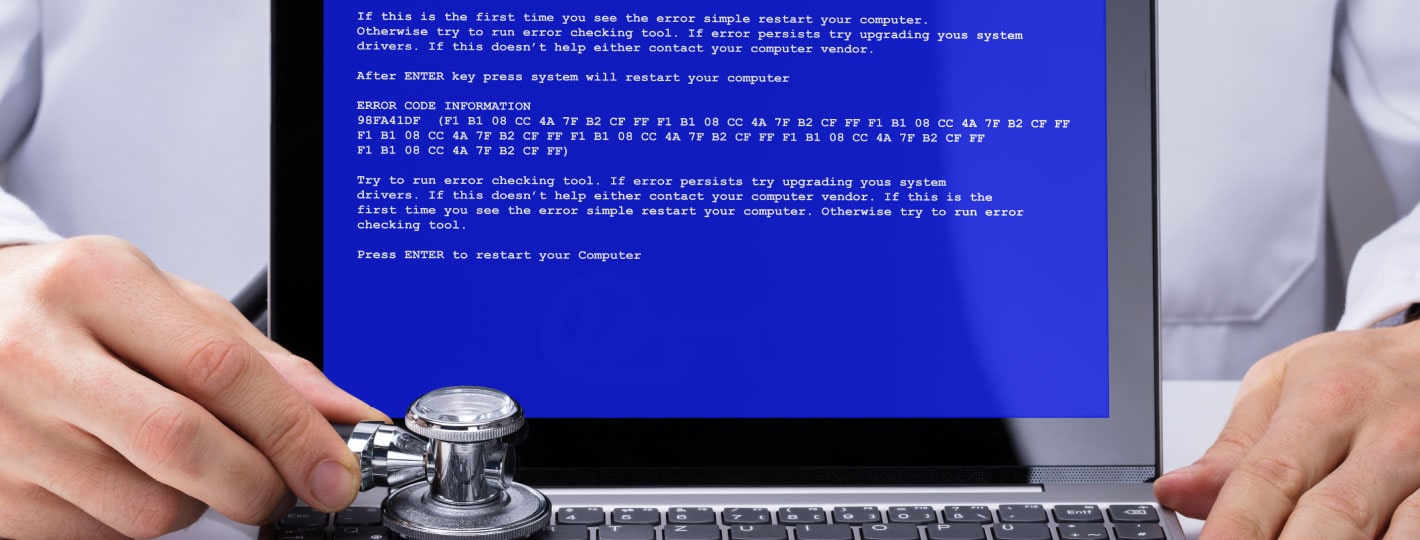
Почему повреждены системные файлы
Повреждение файлов системы — это распространенная ситуация среди юзеров Windows 10. Очень часто она угрожает всей работоспособности компьютера. Поэтому, если операционная посылает вам уведомление о возникшем сбое, необходимо это учесть и принять необходимые меры.
По умолчанию файлы ядра Windows скрыты. Дело в том, что в желании очистить больше пространства для установки какой-то новой программы, пользователь может вместе с не особо важными файлами удалить 1 важный. Такие поспешные действия неизбежно приведут к краху ОС. Именно поэтому Microsoft скрыли системные файлы.
Системный файл был удален
Удаление всего одного файла в цепочке слаженно работающих служб может привести к краху всей операционной системы.
Заражение вредоносным программным обеспечением
Каждый вирус работает по принципу внедрения в процесс программы и модификации ее функционала под свои нужды. В некоторых случаях, они могут подменять те или иные файлы. Как следствие, нужный документ исчезает и под прикрытием его имени, вредоносное ПО начинает убивать функционал системы.
Повреждение системного диска
Если вы под Windows используете HDD, то при несоблюдении осторожного обращения с устройством, он может повредиться. Если поврежденным оказался сектор с системным файлом, это может сказаться как на производительности, так и на работоспособности ПК в целом.
Внутренняя ошибка
Процессы любой операционной системы, не застрахованы от багов. Возможно произошел какой-то глюк и какая-то одна из служб вышла из строя. Такая неполадка лечится очень просто, и сейчас мы посмотрим как выполнить данное восстановление.
Мы назвали четыре причины. Но самые распространенные из них последние две. Если у вас возникли подозрения, что системный диск был поражен вирусом, нужно провести сканирование компьютера любым антивирусом.
Решение 1. Используйте утилиту SFC
Если вы сомневаетесь, что системные файлы повреждены, вы можете восстановить их с помощью утилиты SFC.
SFC (System File Checker) — это еще один инструмент Windows, в задачи которого входит сканирование компьютера на наличие поврежденных файлов и их восстановление. Вы можете воспользоваться им, применив следующую инструкцию:
- Запустите командную строку от имени администратора.
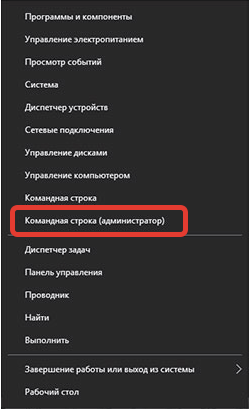
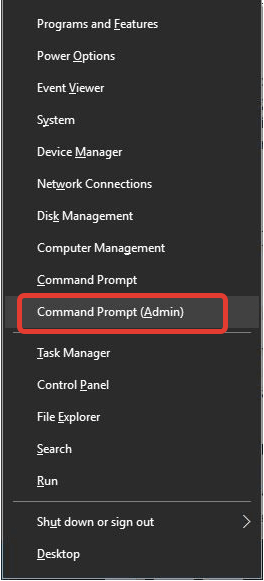
2. Введите команду sfc /scannow и нажмите клавишу Enter
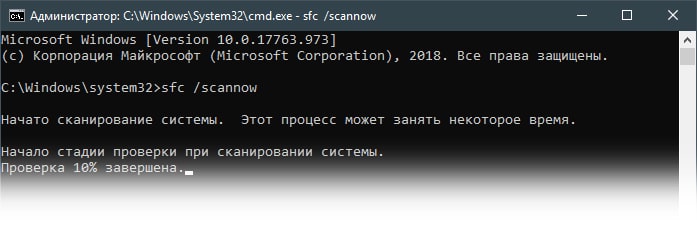
Начнется процесс сканирование и ремонта. Не закрывайте командную строку и не прерывайте процесс восстановления. Процесс восстановления может занять некоторое время, поэтому терпеливо дождитесь его завершения.
Когда сканирование и ремонт завершатся, вы получите одно из следующих сообщений:
Защита ресурсов Windows не обнаружила нарушений целостности.
Хороший звоночек. Это сообщение говорит о том, что инструмент SFC не нашел ни одного поврежденного файла в вашей системе. Windows находится в отличном состоянии.
Защита ресурсов Windows не может выполнить запрошенную операцию.
Получив данное сообщение, не стоит впадать в панику. Повторите операцию в безопасном режиме Windows.
Защита ресурсов Windows обнаружила поврежденные файлы и успешно их восстановила. Сведения см. в журнале CBS.Log %WinDir%LogsCBSCBS.log.
Сообщение, которое говорит о том, что все имевшиеся в системе ошибки были исправлены.
Защита ресурсов Windows обнаружила поврежденные файлы, но не может восстановить некоторые из них. Сведения см. в журнале CBS.Log %WinDir%LogsCBSCBS.log.
Утилита обнаружила ошибки, но восстановить их не смогла. В этом случае у вас не будет ничего другого, кроме как вручную заменить поврежденные файлы на новые.
Если вы хотите просмотреть журнал SFC, вы можете это сделать. Для этого выполните следующие действия:
- Откройте командную строку от имени администратора.
- Введите команду findstr / c: «[SR]»% windir% LogsCBSCBS.log> «% userprofile% Desktopsfclogs.txt» и нажмите Enter. Это создаст файл sfclogs.txt на вашем рабочем столе.
- Откройте sfclogs.txt и проверьте результаты сканирования SFC.
Обратите внимание, что этот файл журнала содержит только информацию, относящуюся к сканированию Windows SFC.
Решение 2. Используйте утилиту DISM
Если вы не можете запустить инструмент SFC или если SFC не может решить проблему, вы можете попробовать вместо этого использовать инструмент DISM. DISM означает средство управления службой образов развертывания, которое используется для устранения проблем с повреждением, и именно эти повреждения могут препятствовать запуску SFC.
Как и SFC, DISM — это утилита командной строки для восстановления системных файлов. Для его запуска необходимо выполнить следующие действия:
-
Запустите командную строку от имени администратора. (смотрите изображение выше)
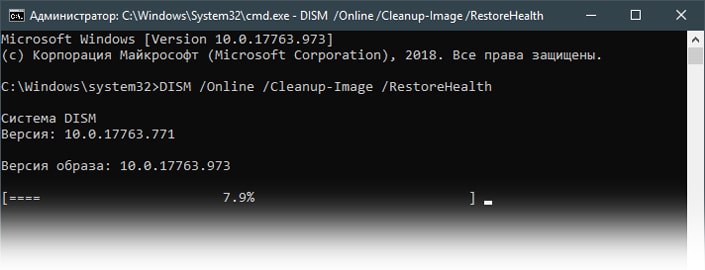
3. Дождитесь завершения операции. Это может занять несколько минут времени.
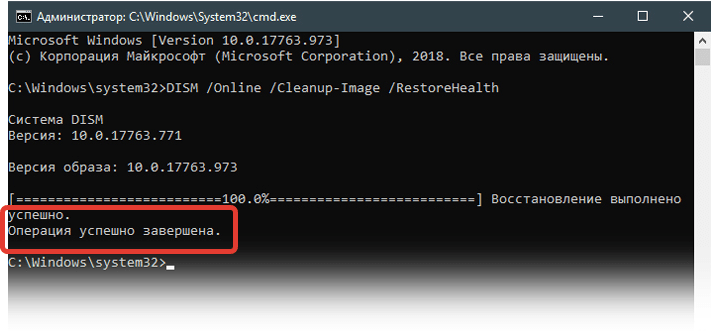
4. После того, как DISM восстановит файлы, перезагрузите компьютер.
После перезагрузки компьютера необходимо проверить, решена ли проблема. Если проблема не исчезнет, снова запустите сканирование SFC.
Решение 3. Запустите сканирование SFC из безопасного режима
Иногда сканирование SFC не может восстановить файлы из Windows, но если это так, вы можете попробовать запустить инструмент SFC из безопасного режима. Безопасный режим — это особый режим, в котором используются только драйверы и приложения по умолчанию.
Используя безопасный режим, вы исключите любые возможные помехи со стороны сторонних приложений. Чтобы загрузиться в безопасном режиме в Windows 10, выполните следующие действия:
- Откройте меню «Пуск».
- Нажмите кнопку питания .
- Удерживая нажатой клавишу Shift, выберите параметр « Перезагрузить» .
- Вы увидите три доступных варианта. Выберите Устранение неполадок .
- Перейдите в Дополнительные параметры> Параметры запуска . Нажмите кнопку « Перезагрузить» .
- После перезагрузки компьютера вы увидите список опций. Выберите любую версию безопасного режима, нажав соответствующую клавишу F.
После запуска безопасного режима повторите шаги из Решения 1, чтобы выполнить сканирование SFC.
Решение 4. Выполните сканирование SFC перед запуском Windows 10
Иногда вам нужно просканировать и восстановить защищенные системные файлы, но вы не можете сделать это в Windows 10. Чтобы сканировать защищенные системные файлы, вам необходимо запустить сканирование SFC до Windows 10. Для этого выполните следующие действия:
- Перезагрузите компьютер, выполнив первые три шага из предыдущего решения.
- Когда появится список параметров, выберите Устранение неполадок .
- Выберите Дополнительные параметры> Командная строка .
- После перезагрузки компьютера вас могут попросить ввести имя пользователя и пароль, поэтому обязательно сделайте это.
- Теперь вам нужно найти букву диска Windows 10. Для этого введите wmic logicdisk get deviceid, volumename, description command и нажмите Enter для запуска.
- Обратите внимание на название тома. В большинстве случаев имя тома Windows будет присвоено повторно в списке. Это совершенно нормально, если вы запускаете командную строку до запуска Windows, поэтому вам не нужно об этом беспокоиться. Помимо проверки диска Windows, вы также должны проверить системный зарезервированный диск.
Решение 5. Восстановление при запуске Windows
Такой способ сможет решить и проблему с поврежденным системным файлом, и проблему низкой скорости запуска. Но имейте ввиду, что она не поможет в случае, если снижение производительности вызвано не системными ошибками.
- Откройте меню Пуск.
- Щелкните по клавише Перезагрузка с зажатой кнопкой Shift.
3. Перед вами появится синий экран путеводителя по меню восстановления. Щелкните по клавише Диагностика и далее откройте Дополнительные параметры.
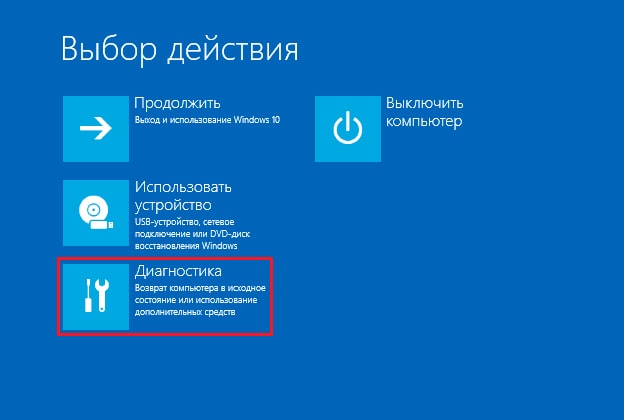
4. Теперь выберите параметр Восстановление при загрузке
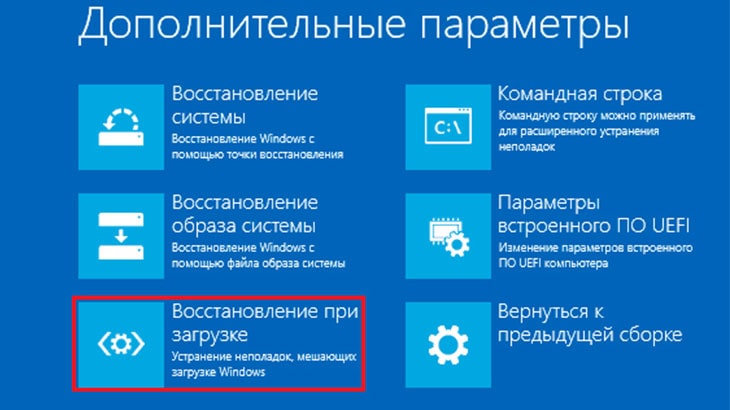
Процесс восстановления Windows 10 может отнять некоторое время.Подождите немного. Если же результат восстановительных работ сообщает вам о том, что не смог решить проблему, возможно Windows вовсе и не была повреждена.
Решение 6. Восстановление операционной системы
Если вы используете точки восстановления Windows 10, то это ваше везение. В этом случае вы можете легко и быстро вернуть операционную систему к тому состоянию, в котором она находилась до сбоя. Если у вас нет точек восстановления, тогда единственный вариант, кроме полной переустановки Windows — это откат системы к ее исходному состоянию. При этом вы сможете сохранить или удалить личные файлы, которые не относятся к ОС.
Сделать это просто:
- Откройте Параметры Windows с помощью комбинации клавиш Windows + I
2. Перейдите в раздел Обновление и безопасность
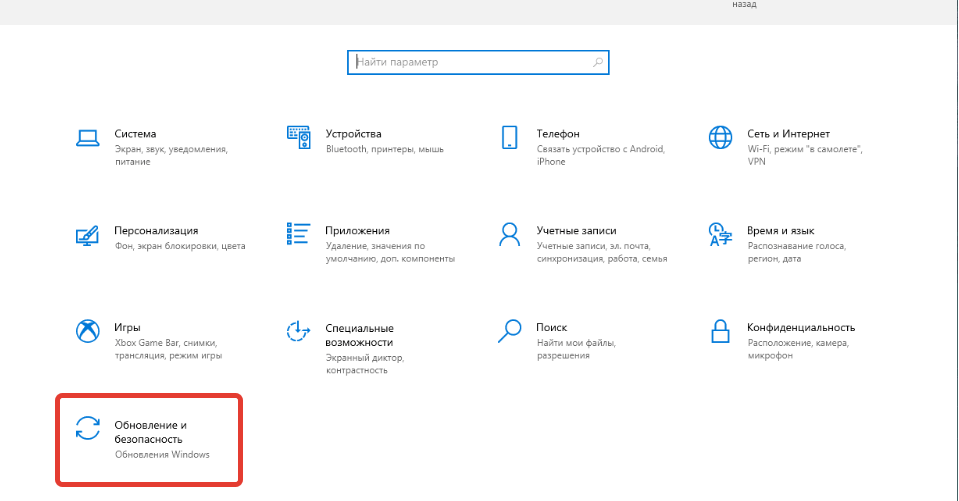
3. Откройте вкладку Восстановление
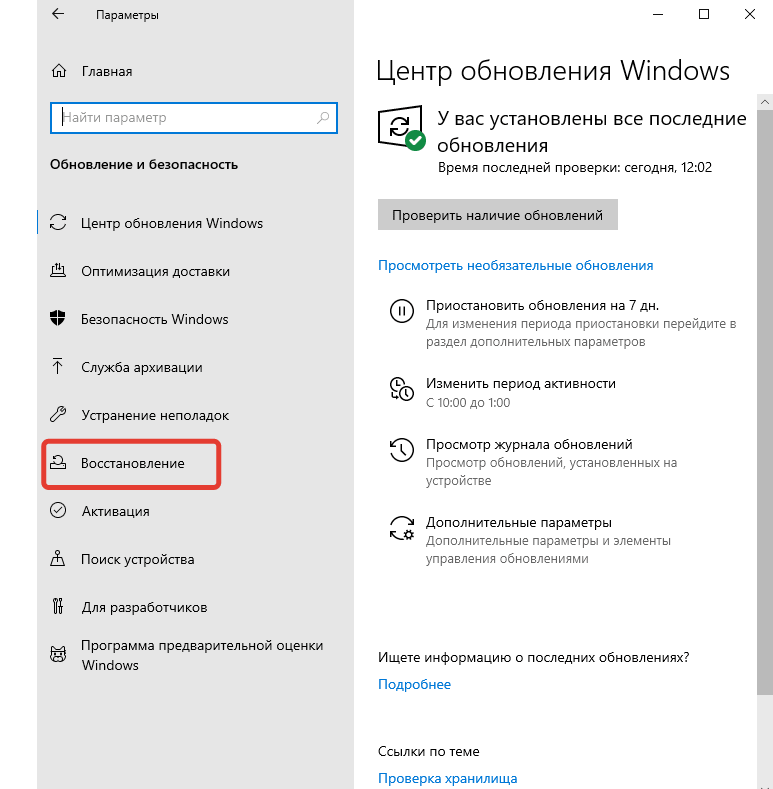
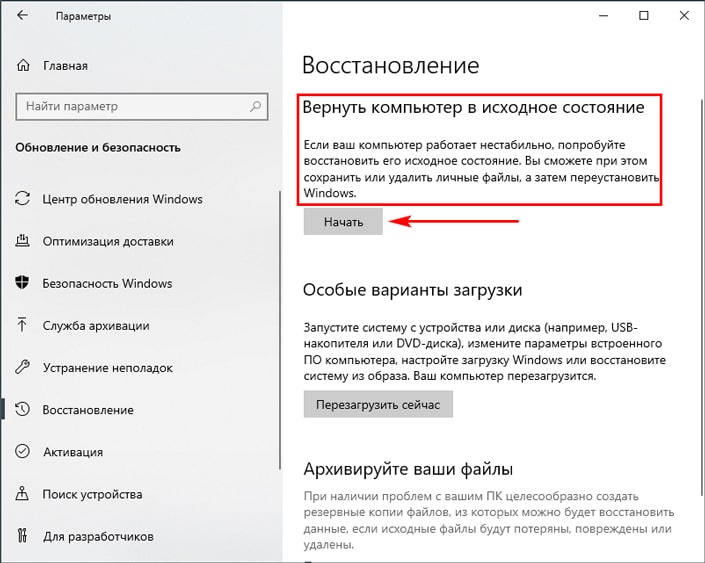
-
Найдите блок под названием Вернуть компьютер в исходное состояние и нажмите клавишу Начать.
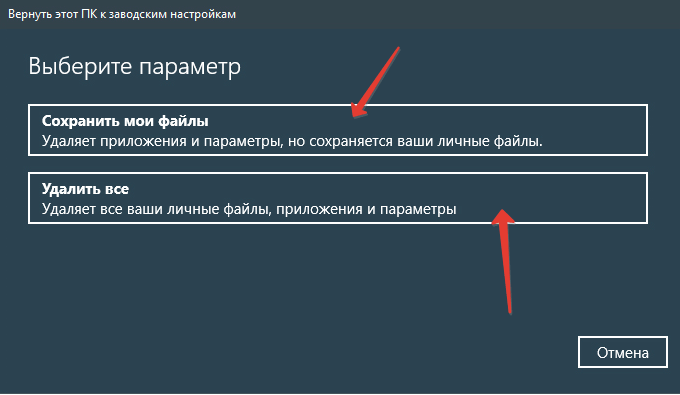
Выберите действие, которое будет выполнять операционная система относительно ваших личных файлов.
6. Вы увидите окно со списком программ, которые будут удалены в любом случае.
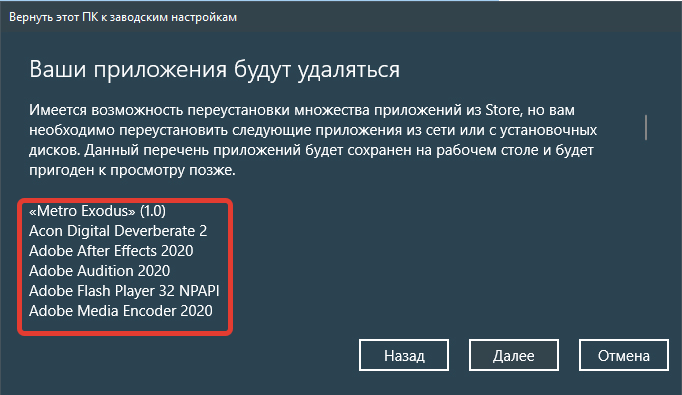
Если вы соглашаетесь с условиями, нажмите Далее.
7. Подтвердите действие, нажав клавишу Заводской.
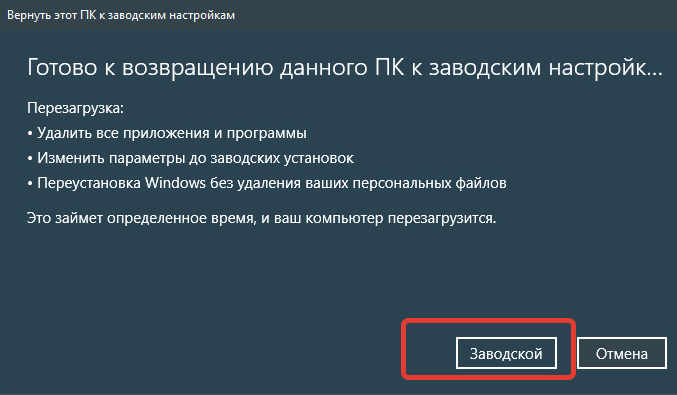
Восстановление отнимет некоторое время.
Решение7. Переустановка Windows
Восстановление поврежденных системных файлов иногда бывает непростым делом, и если вы не можете восстановить файлы с помощью утилиты SFC, вам придется вместо этого использовать утилиту DISM. Если проблема не исчезнет, необходимо перезагрузить компьютер или выполнить чистую установку.
Сделав это, вы вернете компьютер к заводскому состоянию в котором нет никаких повреждений. Но вот только все ваши программы и приложения будут удалены.
Источник: tomayum.ru
>>